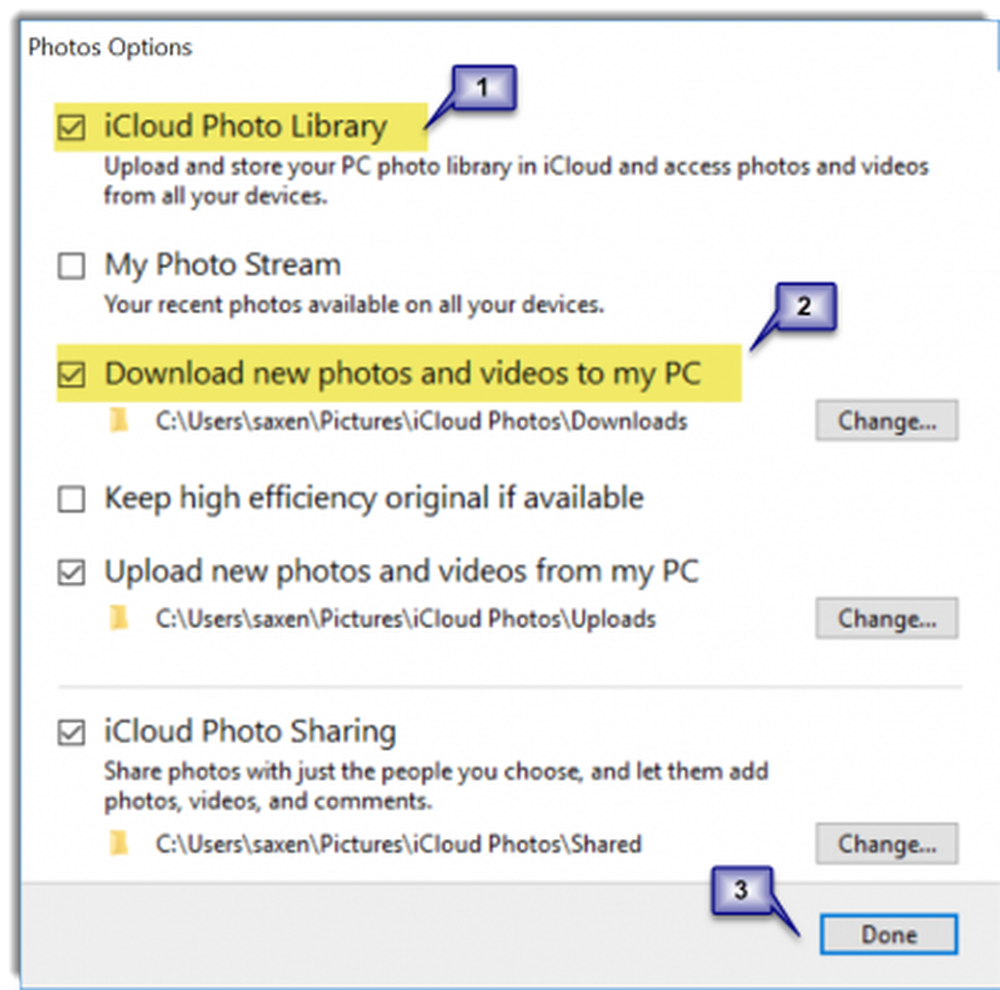Le foto di iCloud non vengono scaricate o visualizzate su Windows 10
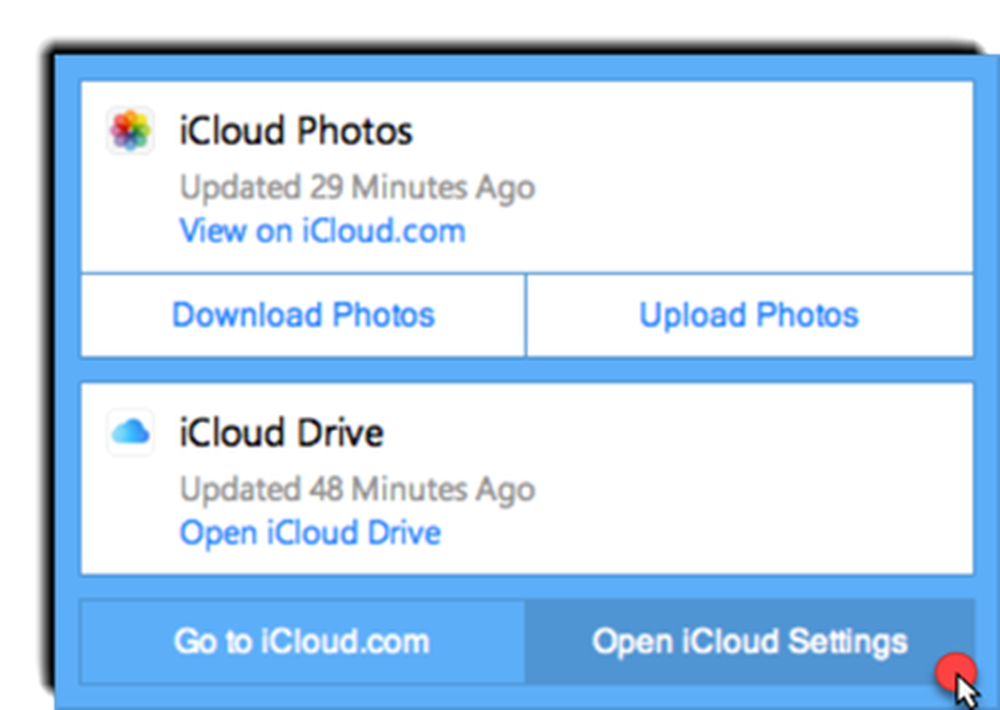
iCloud appare come un modo ideale per condividere e visualizzare le tue foto memorizzate su dispositivi Apple. Lo stesso può essere scaricato e memorizzato su un PC Windows dal Libreria fotografica iCloud/La mia serie di foto. Tuttavia, possono verificarsi alcuni errori a metà strada che impediscono il completamento corretto dell'attività. Se sei stato turbato da questo problema in modo persistente, non preoccuparti! Leggi oltre per trovare una soluzione definitiva a questo problema.
Foto di iCloud non scaricate su Windows 10
Ecco alcune soluzioni che puoi provare.
1: configura le foto di iCloud
Se hai iCloud installato sul tuo PC, tuffati nel pannello Opzioni Foto per verificare se hai configurato correttamente iCloud Photos per scaricare le tue foto.
Per fare ciò, fare clic sull'icona iCloud visibile sulla barra delle applicazioni.
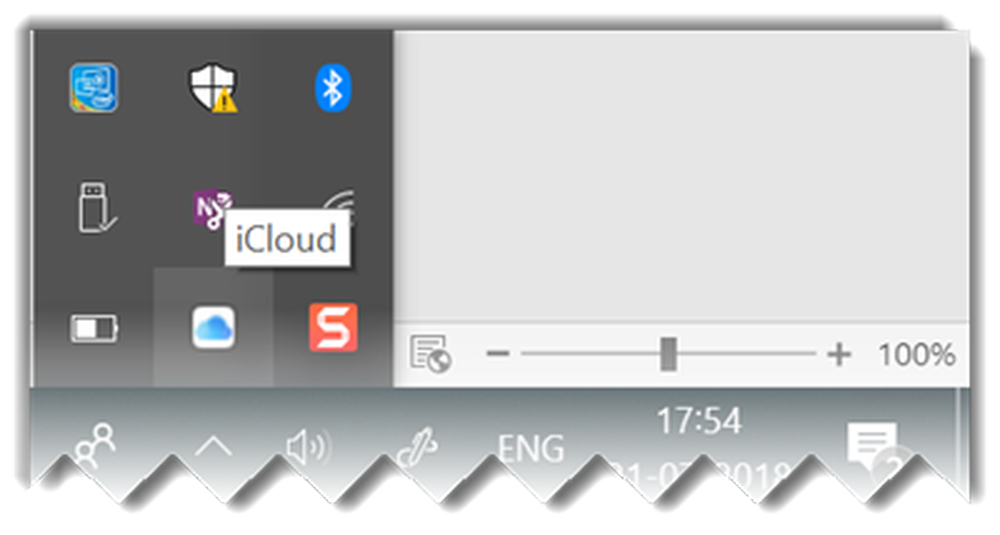
Quindi, selezionare 'Apri le impostazioni di iCloud' opzione.
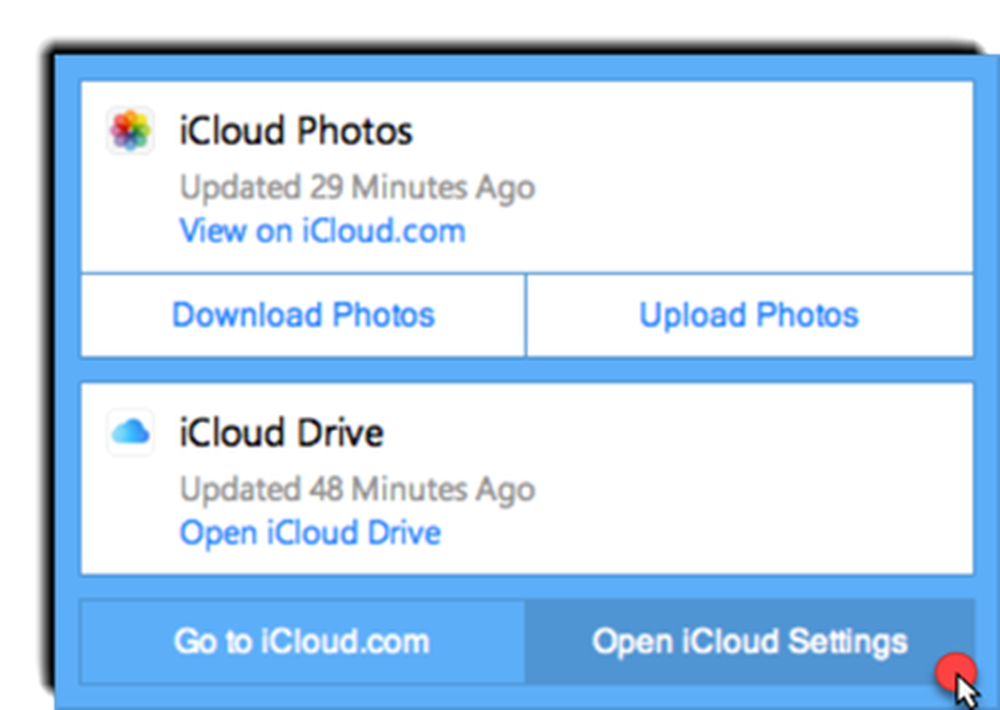
Al termine, colpisci Opzioni pulsante adiacente a Foto per aprire il pannello Opzioni Foto.

Controlla se le seguenti opzioni sono abilitate? In caso contrario, abilitali prima di procedere ulteriormente.
- Libreria fotografica iCloud
- Scarica nuove foto e video sul mio PC
2: Forza il download delle foto di iCloud
Fai clic sull'icona iCloud sulla barra delle applicazioni come mostrato nella schermata sopra e poi seleziona 'Scarica foto'opzione invece di' Apri Impostazioni iCloud '.
Immediatamente, l 'Scarica foto e video'la casella pop-up dovrebbe essere visibile a te. Qui, puoi selezionare le Foto iCloud desiderate per il download. Tutte le foto sono per impostazione predefinita raggruppate per anno.
Colpire il 'Scaricare'pulsante in basso per confermare la tua azione. Quando confermato, tutte le tue foto dovrebbero essere visibili nella cartella Download di iCloud Photos.
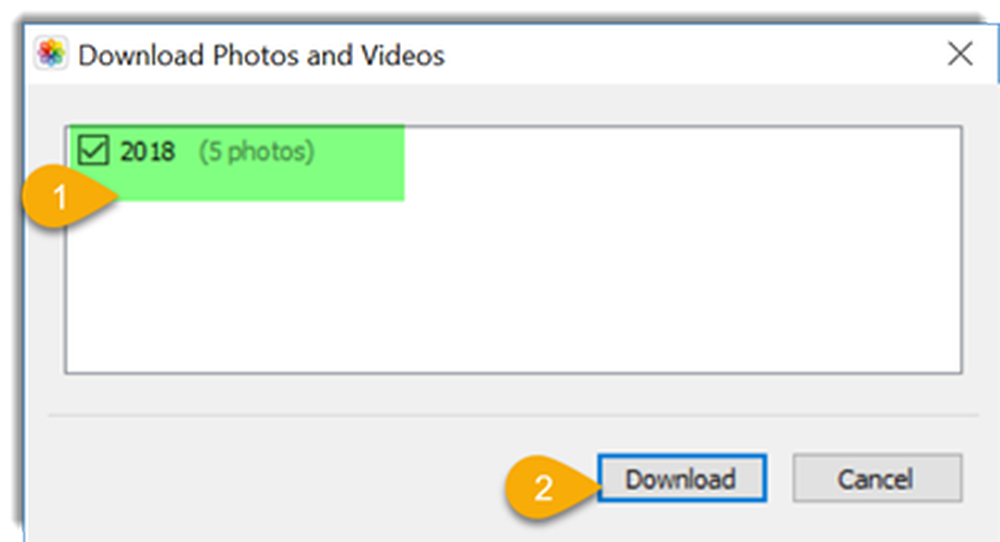
Ora, visita semplicemente le foto di iCloud per vedere le nuove cartelle create anno per anno.
3: riavvia iCloud
Avvia Task Manager facendo clic con il tasto destro sulla barra delle applicazioni e selezionando l'opzione.
Quindi, nella scheda Processi, cercare i seguenti processi e selezionarli.
- iCloud Drive
- Libreria fotografica iCloud
- iCloud Photo Stream
- Servizi iCloud
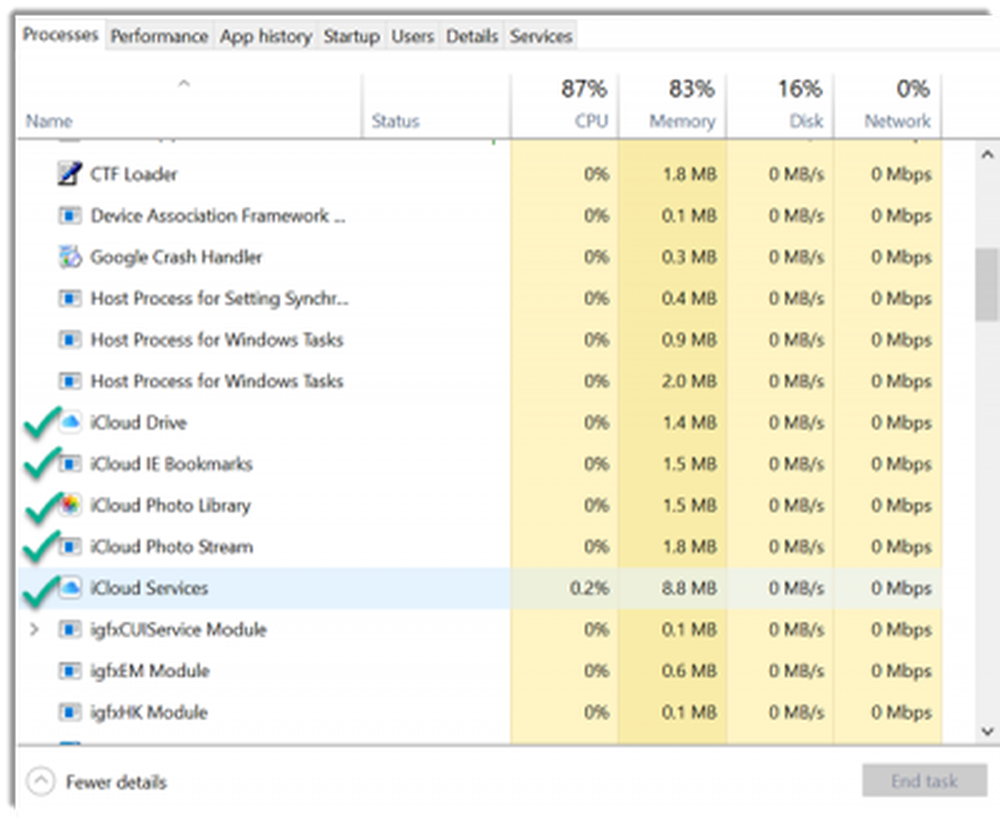
Ora, carica di nuovo l'app e controlla se questo risolve il problema.
4: aggiorna iCloud
Se tutti i metodi sopra riportati non riescono a produrre i risultati desiderati, prova ad aggiornare iCloud. Questo potrebbe risolvere il problema alla fine.
Se conosci altre soluzioni, faccelo sapere nella sezione commenti qui sotto.
Questo post ti aiuterà se Apple iCloud.exe non si sta aprendo o lavorando.